应用程序无法启动,怎么办(解决应用程序启动问题的实用方法)
- 电脑技巧
- 2024-07-23
- 30
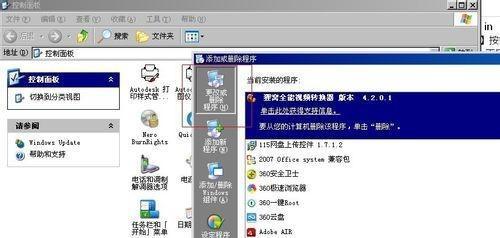
在我们使用电脑或移动设备时,偶尔会遇到应用程序无法正常启动的情况。这不仅会给我们的工作和娱乐带来困扰,也可能影响我们的效率和体验。本文将提供一些实用的方法,帮助您解决应...
在我们使用电脑或移动设备时,偶尔会遇到应用程序无法正常启动的情况。这不仅会给我们的工作和娱乐带来困扰,也可能影响我们的效率和体验。本文将提供一些实用的方法,帮助您解决应用程序无法启动的问题,让您的设备恢复正常运行。
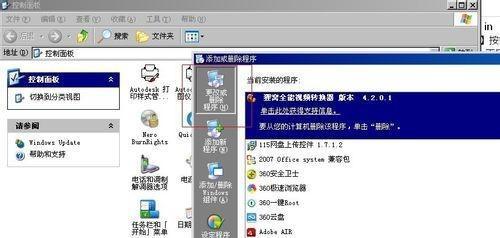
段落
1.检查网络连接是否稳定

无论是在线应用程序还是需要网络连接的离线应用程序,稳定的网络连接都是应用程序正常启动的基础。
2.重启应用程序
尝试关闭并重新打开应用程序,以清除可能导致其无法启动的临时问题。

3.更新应用程序到最新版本
更新应用程序可以修复已知的错误和漏洞,并提供更好的兼容性和稳定性。
4.检查设备是否有足够的存储空间
确保设备有足够的存储空间可以运行应用程序,并且不会因为空间不足而导致其无法启动。
5.清除应用程序缓存
应用程序缓存可能会累积过多的临时文件,导致应用程序无法启动。清除缓存可以解决这个问题。
6.检查设备是否有足够的内存
如果设备内存不足,应用程序可能无法加载所需的资源而无法启动。关闭其他运行的应用程序或增加设备内存可以解决该问题。
7.检查应用程序权限设置
确保应用程序具有访问所需资源的权限,例如照相机、麦克风、位置等。否则,应用程序可能无法启动。
8.重新安装应用程序
如果以上方法都无效,尝试卸载并重新安装应用程序,以修复可能的损坏或不完整的安装文件。
9.检查操作系统是否需要更新
更新操作系统可以修复已知的错误和问题,提供更好的兼容性和稳定性,从而解决应用程序无法启动的问题。
10.检查设备是否感染病毒
病毒可能会导致设备出现异常行为,包括应用程序无法启动。进行杀毒扫描以确保设备的安全。
11.检查应用程序相关设置
有些应用程序可能具有特殊的设置或选项,可能会影响其启动。检查这些设置以确定是否有问题。
12.恢复设备到出厂设置
如果所有其他方法都无效,将设备恢复到出厂设置可以清除所有问题和设置,但请注意备份重要数据。
13.寻求专业帮助
如果您尝试了以上方法仍无法解决问题,建议向专业人士寻求帮助,他们可能会提供更详细的解决方案。
14.了解应用程序的兼容性要求
某些应用程序可能对操作系统版本或硬件要求有特定的要求,确保您的设备符合这些要求。
15.提供反馈和报告问题
如果您发现某个应用程序无法启动的问题,并且排除了其他可能的原因,请向开发者提供反馈和报告问题,以便他们修复和改进应用程序。
遇到应用程序无法启动的情况时,我们可以采取一些简单的方法来解决问题。检查网络连接、重启应用程序、更新应用程序、清除缓存、检查设备存储空间和内存、检查权限设置、重新安装应用程序等都是常见的解决方法。如果问题仍然存在,可以尝试恢复设备到出厂设置或寻求专业帮助。最重要的是,我们应该及时向开发者提供反馈和报告问题,以帮助他们改进应用程序的质量和稳定性。
本文链接:https://www.zxshy.com/article-1393-1.html

